सामग्री तालिका
के तपाइँ पासवर्ड टाइप गर्न मलाई जत्तिकै घृणा गर्नुहुन्छ? म मेरो आईफोनमा लग इन गर्न टच आईडी वा फेस आईडी प्रयोग गर्न रुचाउँछु। यो सजिलो छ र अधिक सुरक्षित महसुस गर्दछ। म बाहेक कसैसँग मेरो औंठाछाप छैन। कल्पना गर्नुहोस् कि यदि तपाइँका सबै पासवर्डहरू सजिलो थिए भने। त्यो प्रतिज्ञा हो कि आईफोन पासवर्ड अनुप्रयोगहरू। तिनीहरूले तपाईंका सबै बलियो, जटिल पासवर्डहरू सम्झनेछन् र तपाईंले आफ्नो अनुहार वा औंलाहरू आपूर्ति गरेपछि तिनीहरूलाई स्वचालित रूपमा तपाईंको लागि टाइप गर्नेछन्।
तर तपाईंले पासवर्डहरू प्रयोग गर्ने ठाउँ तपाईंको iPhone मात्र होइन। तपाईंलाई पासवर्ड प्रबन्धक चाहिन्छ जसले तपाईंले प्रयोग गर्ने हरेक कम्प्युटर र यन्त्रमा काम गर्छ, र तिनीहरूको बीचमा तपाईंका पासवर्डहरू सिङ्क्रोनाइज गर्दछ। त्यहाँ एक गुच्छा उपलब्ध छ, र सूची बढ्दै छ। तिनीहरू महँगो छैनन् - महिनामा केही डलर मात्र - र धेरै प्रयोग गर्न सजिलो छ। तिनीहरूले अझ बढी सुरक्षालाई प्रोत्साहन दिँदै पासवर्डहरूलाई बाँच्न सजिलो बनाउँछन्।
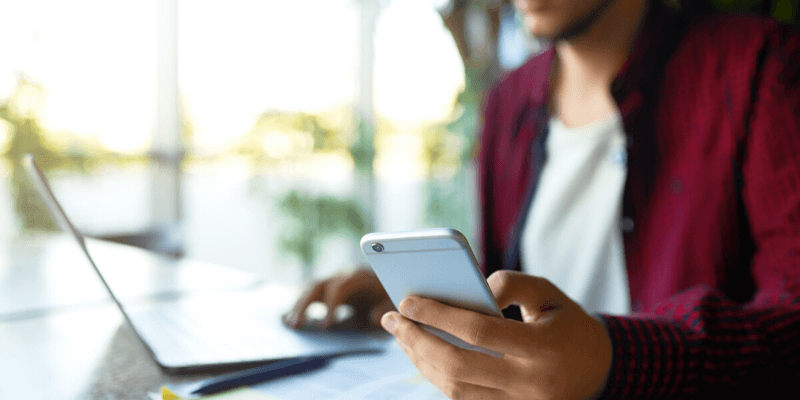
यो iPhone पासवर्ड प्रबन्धक समीक्षामा, हामी केही प्रमुख एपहरू हेर्नेछौं र तपाईंलाई कुन कुन तपाईंको लागि उत्तम छ भनेर निर्णय गर्न मद्दत गर्नेछौं। .
केवल LastPass को नि:शुल्क योजना छ जुन हामी मध्ये धेरैले दीर्घकालीन प्रयोग गर्न सक्छौं, र यो समाधान हो जुन मैले अधिकांश iPhone प्रयोगकर्ताहरूलाई सिफारिस गर्छु। यो प्रयोग गर्न सजिलो छ, धेरैजसो प्लेटफर्महरूमा काम गर्छ, एक प्रतिशत पनि लाग्दैन र धेरै महँगो एपहरूसँग धेरै सुविधाहरू छन्।
Dashlane एउटा एप हो जसले सबै सुविधाहरू प्रदान गर्दछ। एक आकर्षक, घर्षण-मुक्त प्याकेज। यसको इन्टरफेस प्रत्येक प्लेटफर्ममा एकरूप छ, र विकासकर्ताहरूले ठूलो बनाएका छन्एपमा डेटा प्रकारहरू।

अन्तमा, तपाईंले LastPass' सुरक्षा चुनौती सुविधा प्रयोग गरेर आफ्नो पासवर्ड सुरक्षाको अडिट गर्न सक्नुहुन्छ।

यसले तपाइँका सबै पासवर्डहरू मार्फत जानेछ। निम्न सहित सुरक्षा चिन्ताहरू खोज्दै:
- सम्झौता पासवर्डहरू,
- कमजोर पासवर्डहरू,
- पुन:प्रयोग गरिएका पासवर्डहरू, र
- पुरानो पासवर्डहरू।

LastPass (जस्तै Dashlane) ले केहि साइटहरूको पासवर्डहरू स्वतः परिवर्तन गर्न प्रस्ताव गर्दछ, तर तपाईंले यो सुविधा पहुँच गर्न वेब इन्टरफेसमा जानुपर्नेछ। जबकि Dashlane यहाँ राम्रो काम गर्छ, न त एप सही छ। यो सुविधा अन्य साइटहरु को सहयोग मा निर्भर गर्दछ, त्यसैले समर्थित साइटहरु को संख्या लगातार बढ्दै जाँदा, यो सधैं अपूर्ण हुनेछ।
LastPass अब प्रयास गर्नुहोस्उत्तम भुक्तान विकल्प: Dashlane

Dashlane ले कुनै पनि अन्य पासवर्ड प्रबन्धक भन्दा धेरै सुविधाहरू प्रदान गर्दछ, र यी लगभग सबै iOS मा एक आकर्षक, सुसंगत, प्रयोग गर्न सजिलो इन्टरफेसबाट पहुँचयोग्य छन्। हालका अद्यावधिकहरूमा, यसले सुविधाहरूको सर्तमा LastPass र 1Password लाई पछाडि पारेको छ, तर मूल्यमा पनि। Dashlane Premium ले तपाईंलाई आवश्यक पर्ने सबै कुरा गर्छ र सार्वजनिक हटस्पटहरू प्रयोग गर्दा तपाईंलाई सुरक्षित राख्न आधारभूत VPN पनि दिन्छ।
थप सुरक्षाको लागि, Premium Plus ले क्रेडिट अनुगमन, पहिचान पुनर्स्थापना समर्थन, र पहिचान चोरी बीमा थप्छ। यो महँगो छ—$119.88/महिना—र सबै देशहरूमा उपलब्ध छैन, तर तपाईंले यो सार्थक पाउन सक्नुहुन्छ। पढ्नुहोस्हाम्रो पूर्ण Dashlane समीक्षा यहाँ।
Dashlane मा काम गर्दछ:
- डेस्कटप: Windows, Mac, Linux, ChromeOS,
- Mobile: iOS, Android, watchOS,
- ब्राउजरहरू: क्रोम, फायरफक्स, इन्टरनेट एक्सप्लोरर, सफारी, एज। तिनीहरूलाई अर्को पासवर्ड प्रबन्धकबाट आयात गर्न चाहनुहुन्छ), Dashlane ले तपाईंको लगइन पृष्ठहरू स्वचालित रूपमा भर्नेछ। यदि तपाइँसँग त्यो साइटमा एक भन्दा बढी खाता छ भने, तपाइँलाई सही खाता छनोट गर्न (वा थप्न) प्रेरित गरिनेछ।

तपाइँ प्रत्येक वेबसाइटको लागि लगइन अनुकूलन गर्न सक्नुहुन्छ। तपाईले स्वचालित रूपमा लग इन हुनु पर्छ कि छैन भनेर छनौट गर्न सक्नुहुन्छ, तर दुर्भाग्यवश, मोबाइल एपमा पहिले पासवर्ड (वा टच आईडी वा फेस आईडी) प्रविष्ट गर्न आवश्यक पर्ने कुनै तरिका छैन।
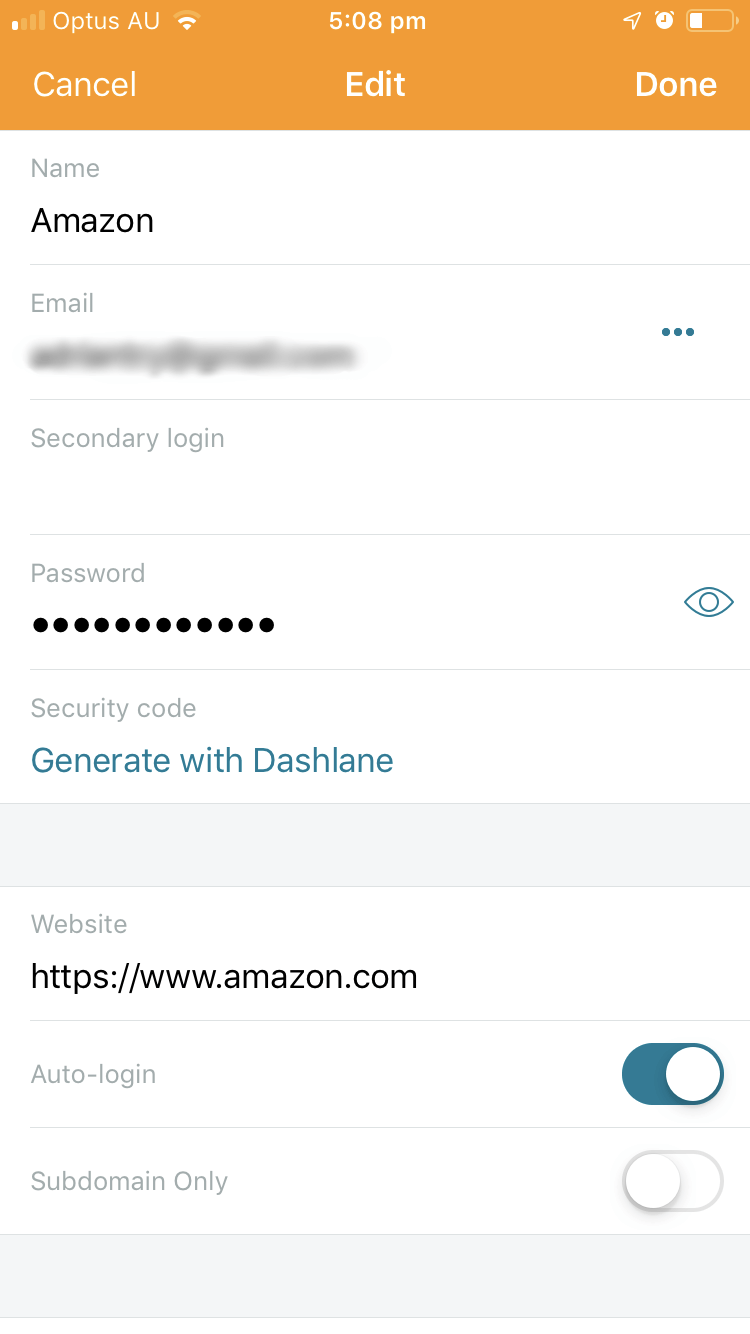
iPhone एपले अनुमति दिन्छ। तपाईंले एपमा लगइन गर्दा आफ्नो पासवर्ड टाइप गर्ने विकल्पको रूपमा टच आईडी, फेस आईडी, आफ्नो एप्पल वाच वा पिन कोड प्रयोग गर्न सक्नुहुन्छ।

नयाँ सदस्यताहरूको लागि साइन अप गर्दा, Dashlane ले मेरो मद्दत गर्न सक्छ। तपाईंको लागि बलियो, कन्फिगर गर्न मिल्ने पासवर्ड उत्पन्न गर्दै।

पासवर्ड साझेदारी LastPass Premium सँग बराबर छ, जहाँ तपाईं व्यक्तिगत पासवर्ड र सम्पूर्ण कोटीहरू साझेदारी गर्न सक्नुहुन्छ। तपाईंले प्रत्येक प्रयोगकर्तालाई कुन अधिकार प्रदान गर्ने छनौट गर्नुहुन्छ।
Dashlane स्वचालित रूपमा वेब फारमहरू भर्न सक्छ, भुक्तानीहरू सहित। तपाईंले सफारीको सेयर पानामा रहेको Dashlane आइकनमा क्लिक गरेर यो गर्नुहुन्छ। तर पहिले, व्यक्तिगत जानकारी र आफ्नो विवरण थप्नुहोस्एपको भुक्तानी (डिजिटल वालेट) खण्डहरू।

तपाईंले सुरक्षित नोटहरू, भुक्तानीहरू, आईडीहरू र रसिदहरू सहित अन्य प्रकारका संवेदनशील जानकारीहरू पनि भण्डारण गर्न सक्नुहुन्छ। तपाईंले फाइल एट्याचमेन्टहरू पनि थप्न सक्नुहुन्छ, र सशुल्क योजनाहरूमा १ GB भण्डारण समावेश गरिएको छ।
ड्यासबोर्डको सुरक्षा ड्यासबोर्ड र पासवर्ड हेल्थले तपाईंलाई पासवर्ड परिवर्तन गर्न आवश्यक हुँदा चेतावनी दिनेछ। यी मध्ये दोस्रोले तपाइँको सम्झौता, पुन: प्रयोग गरिएको, र कमजोर पासवर्डहरू सूचीबद्ध गर्दछ, तपाइँलाई समग्र स्वास्थ्य स्कोर दिन्छ र तपाइँलाई एकल क्लिक (समर्थित साइटहरूको लागि) मा पासवर्ड परिवर्तन गर्न दिन्छ।
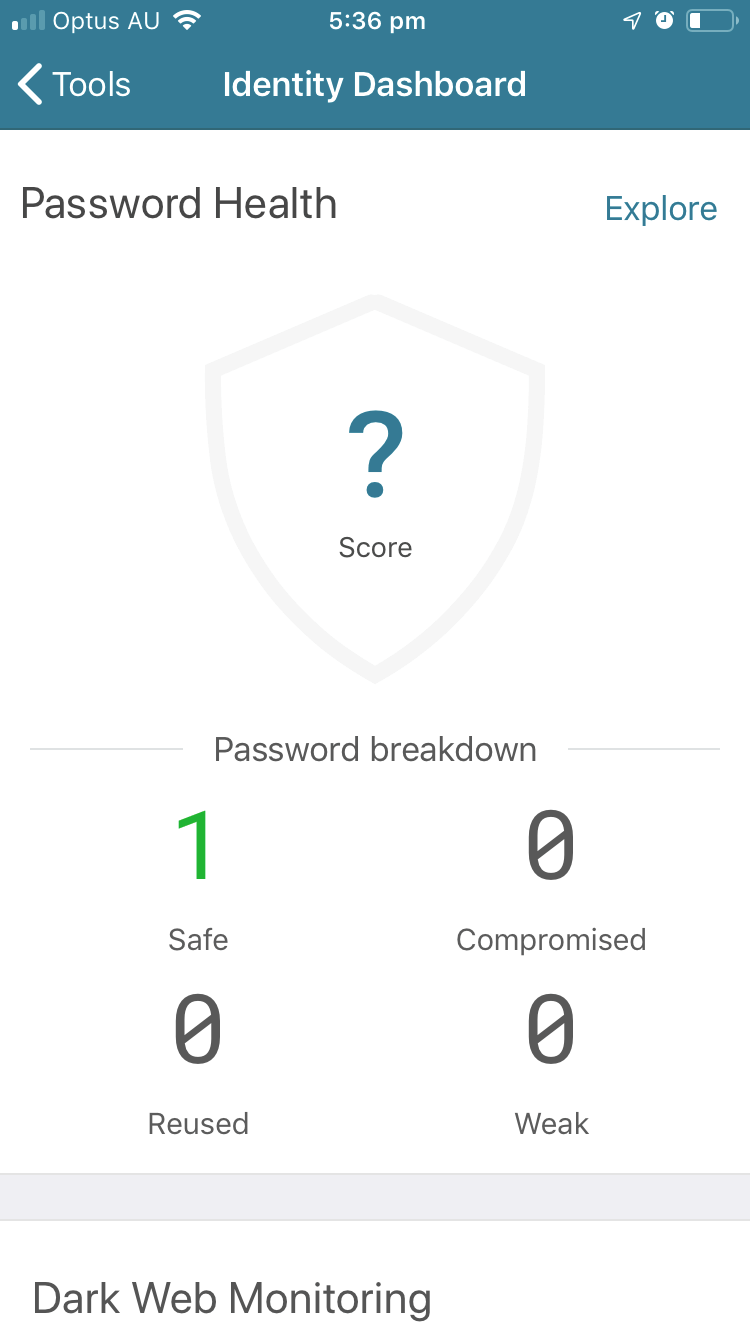
डेस्कटपमा, पासवर्ड परिवर्तक पूर्वनिर्धारित रूपमा अमेरिका, फ्रान्स र बेलायतमा मात्र उपलब्ध छ। iOS मा यो अष्ट्रेलियामा पूर्वनिर्धारित रूपमा काम गर्दछ भनेर पत्ता लगाउन पाउँदा म सुखद आश्चर्यचकित भएँ।
आइडेन्टिटी ड्यासबोर्डले तपाईंको कुनै वेब सेवा ह्याक भएको कारणले तपाईंको इमेल ठेगाना र पासवर्ड लीक भएको छ कि छैन भनी हेर्नको लागि डार्क वेबलाई निगरानी गर्दछ।
अतिरिक्त सुरक्षा सावधानीको रूपमा, Dashlane ले आधारभूत VPN समावेश गर्दछ।

यदि तपाइँ पहिले नै VPN प्रयोग गर्नुहुन्न भने, तपाइँ यसलाई पहुँच गर्दा सुरक्षाको अतिरिक्त तह फेला पार्नुहुनेछ। तपाईंको स्थानीय कफी पसलमा wifi पहुँच बिन्दु, तर यो म्याकको लागि पूर्ण-विशेषतायुक्त VPN को शक्तिको नजिक आउँदैन।
Dashlane प्राप्त गर्नुहोस्अन्य उत्कृष्ट iPhone पासवर्ड प्रबन्धक एप्स
1. Keeper Password Manager

Keeper Password Manager उत्कृष्ट सुरक्षा भएको आधारभूत पासवर्ड प्रबन्धक हो जसले तपाईंलाई थप्न अनुमति दिन्छ।तपाईंलाई आवश्यक सुविधाहरू। आफ्नै मा, यो एकदम किफायती छ, तर ती अतिरिक्त विकल्पहरू छिट्टै थपिन्छन्। पूर्ण बन्डलमा पासवर्ड प्रबन्धक, सुरक्षित फाइल भण्डारण, गाढा वेब सुरक्षा, र सुरक्षित च्याट समावेश छ। हाम्रो पूर्ण किपर समीक्षा पढ्नुहोस्।
किपरले यसमा काम गर्दछ:
- डेस्कटप: Windows, Mac, Linux, Chrome OS,
- Mobile: iOS, Android, Windows Phone , Kindle, Blackberry,
- ब्राउजरहरू: Chrome, Firefox, Internet Explorer, Safari, Edge।
जस्तै McAfee True Key (र iOS मा LastPass), Keeper ले तपाईंलाई एउटा तरिका दिन्छ। यदि तपाईलाई आवश्यक छ भने तपाईको मास्टर पासवर्ड रिसेट गर्नुहोस्। तपाईंले आफ्नो फोनमा बायोमेट्रिक्स प्रयोग गरेर लग इन गरेर वा डेस्कटपमा सुरक्षा प्रश्नहरू (अग्रिम) सेटअप गरेर यो गर्न सक्नुहुन्छ। यदि तपाइँ चिन्तित हुनुहुन्छ कि कसैले तपाइँको खाता पहुँच गर्न प्रयास गर्न सक्छ, तपाइँ एपको सेल्फ-डिस्ट्रक्ट सुविधा खोल्न सक्नुहुन्छ। तपाईंका सबै किपर फाइलहरू पाँच लगइन प्रयासहरू पछि मेटाइनेछन्।
एकपटक तपाईंले केही पासवर्डहरू थप्नुभएपछि (अन्य पासवर्ड प्रबन्धकहरूबाट आयात गर्न तपाईंले डेस्कटप एप प्रयोग गर्नुपर्नेछ), तपाईंको लगइन प्रमाणहरू हुनेछन्। स्वतः भरिएको। दुर्भाग्यवश, तपाईंले निश्चित साइटहरूमा पहुँच गर्न पासवर्ड टाइप गर्न आवश्यक छ भनेर निर्दिष्ट गर्न सक्नुहुन्न।
मोबाइल एप प्रयोग गर्दा तपाईंले आफ्नो पासवर्ड टाइप गर्न विकल्पको रूपमा टच आईडी, फेस आईडी र एप्पल वाच प्रयोग गर्न सक्नुहुन्छ। तपाईंको भल्टलाई अझ सुरक्षित बनाउनको लागि दोस्रो कारक।
जब तपाईंलाई नयाँ खाताको लागि पासवर्ड चाहिन्छ, पासवर्ड जनरेटर पप अप हुनेछ र एउटा सिर्जना गर्नेछ। यो पूर्वनिर्धारित छ16-वर्णको जटिल पासवर्ड, र यसलाई अनुकूलित गर्न सकिन्छ।
पासवर्ड साझेदारी पूर्ण-विशेषतायुक्त छ। तपाईले व्यक्तिगत पासवर्डहरू वा पूरा फोल्डरहरू साझेदारी गर्न सक्नुहुन्छ, र प्रत्येक प्रयोगकर्तालाई व्यक्तिगत रूपमा प्रदान गर्ने अधिकारहरू परिभाषित गर्न सक्नुहुन्छ।
किपरले तपाईंलाई आफ्नो व्यक्तिगत र वित्तीय जानकारी थप्न अनुमति दिन्छ, तर डेस्कटप एपको विपरीत, मैले बाटो फेला पार्न सकिन। वेब फारमहरू भर्दा र अनलाइन भुक्तानी गर्दा मोबाइल एप प्रयोग गर्दा फिल्डहरू स्वत: भर्नुहोस्, वा यो सम्भव छ भनी सङ्केत गर्ने कागजातहरूमा कहीं पनि फेला पार्नुहोस्।
कागजातहरू र छविहरू Keeper Password मा कुनै पनि वस्तुमा संलग्न गर्न सकिन्छ। प्रबन्धक, तर तपाईं थप सेवाहरू थपेर यसलाई अर्को स्तरमा लैजान सक्नुहुन्छ। KeeperChat एप ($19.99/महिना) ले तपाईंलाई अन्यसँग सुरक्षित रूपमा फाइलहरू साझेदारी गर्न दिन्छ, र सुरक्षित फाइल भण्डारण ($9.99/महिना) ले तपाईंलाई संवेदनशील फाइलहरू भण्डारण गर्न र साझेदारी गर्न 10 GB दिन्छ।
आधारभूत योजनामा सुरक्षा अडिट, जसले कमजोर र पुन: प्रयोग गरिएका पासवर्डहरू सूचीबद्ध गर्दछ, र तपाईंलाई समग्र सुरक्षा स्कोर दिन्छ। यसका लागि, तपाईंले थप $19.99/महिनामा BreachWatch थप्न सक्नुहुन्छ। यसले व्यक्तिगत इमेल ठेगानाहरूको लागि डार्क वेब स्क्यान गर्न सक्छ कि त्यहाँ कुनै उल्लङ्घन भएको छ कि छैन भनेर हेर्न, र तपाइँको पासवर्डहरू सम्झौता भएको बेला परिवर्तन गर्न चेतावनी दिन्छ।
तपाईं वास्तवमा पत्ता लगाउन सदस्यताको लागि भुक्तान नगरी BreachWatch चलाउन सक्नुहुन्छ। यदि एक उल्लङ्घन भएको छ, र यदि त्यसो हो भने सदस्यता लिनुहोस् ताकि तपाईले कुन पासवर्डहरू परिवर्तन गर्न आवश्यक छ भनेर निर्धारण गर्न सक्नुहुन्छ।
2. RoboForm

RoboForm मूल पासवर्ड प्रबन्धक हो, र मैले यसलाई Mac मा भन्दा iOS मा प्रयोग गरेर धेरै रमाइलो गरें। यो किफायती छ र तपाईलाई चाहिने सबै सुविधाहरू समावेश गर्दछ। दीर्घकालीन प्रयोगकर्ताहरू सेवासँग धेरै खुसी देखिन्छन्, तर नयाँ प्रयोगकर्ताहरूलाई अर्को एपद्वारा राम्रोसँग सेवा दिन सकिन्छ। हाम्रो पूर्ण RoboForm समीक्षा यहाँ पढ्नुहोस्।
RoboForm मा काम गर्दछ:
- डेस्कटप: Windows, Mac, Linux, Chrome OS,
- Mobile: iOS, Android,
- ब्राउजरहरू: Chrome, Firefox, Internet Explorer, Safari, Edge, Opera।
केही लगइनहरू सिर्जना गरेर सुरु गर्नुहोस्। यदि तपाइँ तिनीहरूलाई अर्को पासवर्ड प्रबन्धकबाट आयात गर्न चाहनुहुन्छ भने, तपाइँले डेस्कटप एपबाट त्यसो गर्न आवश्यक छ। RoboForm ले सही फेला पार्न सजिलो बनाउन वेबसाइटको लागि favicon प्रयोग गर्नेछ।
तपाईले अपेक्षा गरे जस्तै, RoboForm ले वेबसाइटहरूमा लग इन गर्न प्रणालीको स्वत: भरण प्रयोग गर्दछ। पासवर्डहरू मा क्लिक गर्नुहोस् र त्यस वेबसाइटको लागि लगइनहरूको सूची प्रदर्शित हुन्छ।
नयाँ खाता सिर्जना गर्दा, एपको पासवर्ड जनरेटरले राम्रोसँग काम गर्छ र जटिल १६-वर्ण पासवर्डहरूमा पूर्वनिर्धारित हुन्छ, र यसले गर्न सक्छ। अनुकूलित हुनुहोस्।
रोबोफार्म भनेको वेब फारमहरू भर्ने बारे हो, र यो मैले प्रयास गरेको एक मात्र एप हो जसले iOS मा उचित काम गर्छ—जबसम्म तपाईं रोबोफार्म ब्राउजर प्रयोग गर्नुहुन्छ। (सफारीमा फारमहरू भर्न सक्षम भएर Dashlane यहाँ राम्रो थियो।) पहिले एउटा नयाँ पहिचान सिर्जना गर्नुहोस् र आफ्नो व्यक्तिगत र वित्तीय विवरणहरू थप्नुहोस्।
त्यसपछि तपाईंले एपको ब्राउजर प्रयोग गरेर वेब फारममा नेभिगेट गर्दा,स्क्रिनको तल दायाँमा एक भर्नुहोस् बटन देखा पर्नेछ। यसलाई ट्याप गर्नुहोस् र तपाईंले प्रयोग गर्न चाहनु भएको पहिचान छान्नुहोस्।
अनुप्रयोगले तपाईंलाई द्रुत रूपमा अरूसँग पासवर्ड साझेदारी गर्न अनुमति दिन्छ, तर यदि तपाईंले अन्य प्रयोगकर्ताहरूलाई प्रदान गरिरहनुभएको अधिकारहरू परिभाषित गर्न चाहनुहुन्छ भने, तपाईंले गर्नुपर्नेछ। यसको सट्टा साझा फोल्डरहरू प्रयोग गर्नुहोस्।
अन्तमा, RoboForm को सुरक्षा केन्द्रले तपाईंको समग्र सुरक्षाको मूल्याङ्कन गर्छ र कमजोर र पुन: प्रयोग गरिएका पासवर्डहरू सूचीबद्ध गर्दछ। LastPass, Dashlane र अन्यको विपरीत, यदि तपाइँका पासवर्डहरू तेस्रो-पक्ष उल्लङ्घनद्वारा सम्झौता गरिएको छ भने यसले तपाइँलाई चेतावनी दिँदैन।
3. स्टिकी पासवर्ड

स्टिकी पासवर्ड थप किफायती एपको लागि धेरै सुविधाहरू प्रदान गर्दछ। यो डेस्कटपमा थोरै मिति भएको देखिन्छ र वेब इन्टरफेसले धेरै कम गर्छ, तर मैले iOS इन्टरफेसलाई सुधार भएको फेला पारे।
यसको सबैभन्दा अद्वितीय विशेषता सुरक्षा-सम्बन्धित हो: तपाईं वैकल्पिक रूपमा स्थानीय नेटवर्कमा आफ्ना पासवर्डहरू सिंक गर्न सक्नुहुन्छ, र ती सबै क्लाउडमा अपलोड गर्नबाट बच्न सक्नुहुन्छ। र यदि तपाइँ अर्को सदस्यताबाट बच्न चाहानुहुन्छ भने, तपाइँले $ 199.99 को लागी आजीवन लाइसेन्स किन्न सक्नुहुन्छ भनेर प्रशंसा गर्न सक्नुहुन्छ। हाम्रो पूर्ण स्टिकी पासवर्ड समीक्षा यहाँ पढ्नुहोस्।
स्टिकी पासवर्ड निम्नमा काम गर्दछ:
- डेस्कटप: Windows, Mac,
- Mobile: Android, iOS, BlackBerry OS10, Amazon Kindle Fire, Nokia X,
- ब्राउजरहरू: Chrome, Firefox, Safari (Mac मा), Internet Explorer, Opera (32-bit)।
स्टिकी पासवर्डको क्लाउड सेवा सुरक्षित छ। आफ्नो पासवर्ड भण्डारण गर्न ठाउँ। तर होइनसबैजना यस्तो संवेदनशील जानकारी अनलाइन भण्डारण गर्न सहज छन्। त्यसैले तिनीहरूले केहि प्रस्ताव गर्दछ जुन कुनै अन्य पासवर्ड प्रबन्धकले गर्दैन: तपाईंको स्थानीय नेटवर्कमा सिंक गर्नुहोस्, क्लाउडलाई पूर्ण रूपमा बाइपास गर्दै। यो तपाईंले पहिले स्टिकी पासवर्ड स्थापना गर्दा सेटअप गर्न आवश्यक छ, र सेटिङहरू मार्फत कुनै पनि समय परिवर्तन गर्नुहोस्।
आयात अर्को सुविधा हो जुन डेस्कटपबाट मात्र गर्न सकिन्छ, र केवल Windows मा। म्याक वा मोबाइलमा तपाईंले विन्डोजबाट त्यसो गर्नुपर्नेछ वा म्यानुअल रूपमा आफ्नो पासवर्डहरू प्रविष्ट गर्नुपर्नेछ।
मलाई सुरुमा नयाँ वेब खाताहरू सिर्जना गर्न समस्या भएको थियो। मैले बचत गर्ने प्रयास गर्दा एउटा त्रुटि सन्देश: "खाता बचत गर्न सकिँदैन"। मैले अन्ततः मेरो आईफोन पुन: सुरु गरें र सबै ठीक थियो। मैले स्टिकी पासवर्ड समर्थनमा द्रुत सन्देश पठाएँ, र तिनीहरूले नौ घण्टा पछि जवाफ दिए, जुन प्रभावशाली छ, विशेष गरी हाम्रो समय क्षेत्र भिन्नताहरू दिएर।
एकपटक तपाईंले केही पासवर्डहरू थप्नुभएपछि, एप स्वचालित रूपमा भरिनेछ। तपाईंको लगइन विवरणहरूमा। लगइन स्क्रिन स्वतः भरिनु अघि मैले टच आईडी प्रयोग गरेर प्रमाणीकरण गर्नुपर्यो भन्ने मलाई मन पर्छ।
र टच आइडी (र फेस आइडी) को कुरा गर्दा, तपाईंले स्टिकी भए पनि आफ्नो भल्ट अनलक गर्न यी प्रयोग गर्न सक्नुहुन्छ। पासवर्ड पूर्वनिर्धारित रूपमा त्यसरी कन्फिगर गरिएको छैन।
पासवर्ड जनरेटरले जटिल २०-क्यारेक्टर पासवर्डहरूमा पूर्वनिर्धारित हुन्छ र तिनीहरूलाई मोबाइल एपमा अनुकूलित गर्न सकिन्छ।
तपाईं आफ्नो व्यक्तिगत र वित्तीय जानकारी भण्डारण गर्न सक्नुहुन्छ। एपमा, तर यसलाई प्रयोग गर्न सम्भव देखिँदैनवेब फारमहरू भर्नुहोस् र iOS मा अनलाइन भुक्तानी गर्नुहोस्।
तपाईं आफ्नो सन्दर्भको लागि सुरक्षित मेमोहरू पनि भण्डारण गर्न सक्नुहुन्छ। तपाईं स्टिकी पासवर्डमा फाइलहरू संलग्न गर्न वा भण्डारण गर्न असमर्थ हुनुहुन्छ।
पासवर्ड साझेदारी डेस्कटपमा व्यवस्थित गरिन्छ। तपाईले धेरै व्यक्तिहरूसँग पासवर्ड साझा गर्न सक्नुहुन्छ, र प्रत्येकलाई फरक अधिकार प्रदान गर्न सक्नुहुन्छ। सीमित अधिकारहरूसँग, तिनीहरू लग इन गर्न सक्छन् र अधिक छैन। पूर्ण अधिकारको साथ, तिनीहरूसँग पूर्ण नियन्त्रण छ, र तपाइँको पहुँच पनि रद्द गर्नुहोस्!
4. 1Password

1Password एक वफादार अनुयायीको साथ एक अग्रणी पासवर्ड प्रबन्धक हो। कोडबेस केही वर्ष पहिले स्क्र्याचबाट पुन: लेखिएको थियो, त्यसैले हालको संस्करणमा अझै पनि फारम भर्ने सहित, विगतमा एपमा भएका केही सुविधाहरूको अभाव छ। एपको एक अद्वितीय विशेषता भनेको यात्रा मोड हो, जसले नयाँ देशमा प्रवेश गर्दा तपाईंको फोनको भल्टबाट संवेदनशील जानकारी हटाउन सक्छ। हाम्रो 1पासवर्डको पूर्ण समीक्षा यहाँ पढ्नुहोस्।
1पासवर्डले काम गर्छ:
- डेस्कटप: Windows, Mac, Linux, Chrome OS,
- Mobile: iOS, Android,
- ब्राउजरहरू: Chrome, Firefox, Internet Explorer, Safari, Edge।
तपाईंले केही पासवर्डहरू थपेपछि, तपाईंको लगइन विवरणहरू स्वचालित रूपमा भरिने छन्। दुर्भाग्यवश, तपाईंलाई आवश्यक हुँदा सबै पासवर्डहरू स्वत: भर्नु अघि पासवर्ड टाइप गरिएको छ, तपाइँ यसलाई संवेदनशील साइटहरूको लागि मात्र कन्फिगर गर्न सक्नुहुन्न।
अन्य iOS पासवर्ड एपहरू जस्तै, तपाइँ टच आईडी, फेस आईडी, र एप्पल वाचको रूपमा प्रयोग गर्न रोज्न सक्नुहुन्छ। तपाइँको टाइप गर्न को लागी एक विकल्पपासवर्ड।
जब तपाइँ नयाँ खाता बनाउनुहुन्छ, 1Password ले तपाइँको लागि बलियो, अद्वितीय पासवर्ड उत्पन्न गर्न सक्छ। पूर्वनिर्धारित रूपमा, यसले ह्याक गर्न असम्भव 24-वर्णको पासवर्ड सिर्जना गर्दछ, तर पूर्वनिर्धारितहरू परिवर्तन गर्न सकिन्छ।
तपाईंले पारिवारिक वा व्यापार योजनाको सदस्यता लिनुभयो भने मात्र पासवर्ड साझेदारी उपलब्ध हुन्छ। आफ्नो परिवार वा व्यवसाय योजनामा सबैसँग साइटमा पहुँच साझेदारी गर्न, वस्तुलाई आफ्नो साझा भल्टमा सार्नुहोस्। केही व्यक्तिहरूसँग साझेदारी गर्न तर सबैसँग होइन, नयाँ भल्ट सिर्जना गर्नुहोस् र कससँग पहुँच छ भनेर व्यवस्थापन गर्नुहोस्।
1 पासवर्ड पासवर्डहरूको लागि मात्र होइन। तपाइँ यसलाई निजी कागजात र अन्य व्यक्तिगत जानकारी भण्डारण गर्न पनि प्रयोग गर्न सक्नुहुन्छ। यी विभिन्न भल्टहरूमा भण्डारण गर्न सकिन्छ र ट्यागहरूसँग व्यवस्थित गर्न सकिन्छ। यसरी तपाईले आफ्नो सबै महत्त्वपूर्ण, संवेदनशील जानकारी एकै ठाउँमा राख्न सक्नुहुन्छ।
अन्तमा, 1Password को वाचटावरले तपाईलाई चेतावनी दिनेछ जब तपाईले प्रयोग गर्ने वेब सेवा ह्याक हुनेछ, र तपाईको पासवर्ड सम्झौता हुनेछ। यसले कमजोरीहरू, सम्झौता लगइनहरू, र पुन: प्रयोग गरिएका पासवर्डहरू सूचीबद्ध गर्दछ। iOS मा, सबै कमजोरीहरू सूचीबद्ध गर्ने छुट्टै पृष्ठ छैन। यसको सट्टा, तपाईले प्रत्येक पासवर्ड व्यक्तिगत रूपमा हेर्नुभयो भने चेतावनीहरू प्रदर्शित हुन्छन्।
5. McAfee True Key
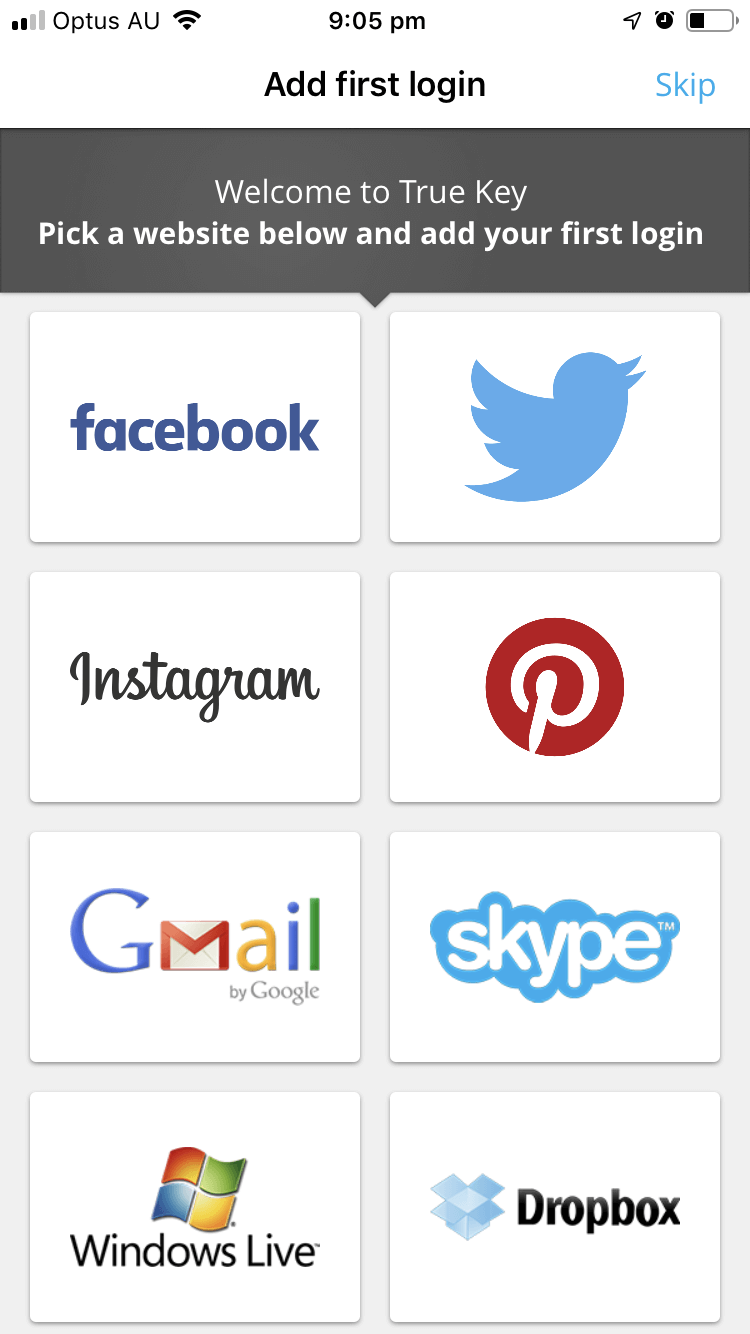
McAfee True Key मा धेरै सुविधाहरू छैनन्— तपाइँ यसलाई पासवर्डहरू साझेदारी गर्न, एक क्लिकमा पासवर्डहरू परिवर्तन गर्न, वेब फारमहरू भर्न, तपाइँका कागजातहरू भण्डारण गर्न, वा तपाइँको पासवर्डहरू अडिट गर्न प्रयोग गर्न सक्नुहुन्न। वास्तवमा, यसले LastPass को रूपमा धेरै गर्दैनपछिल्ला केही वर्षहरूमा सुधारहरू। यदि तपाइँ आज उपलब्ध उत्तम पासवर्ड प्रबन्धक खोज्दै हुनुहुन्छ, र यसको लागि अलि बढी तिर्न इच्छुक हुनुहुन्छ भने, यो तपाइँको लागि एप हो।
बाँकी एपहरू सबै एकदम फरक छन्। केहीले प्रयोगमा सहजता प्रदान गर्दछ, अरूले अद्वितीय सुविधाहरू, र केहीले किफायतीमा ध्यान दिन्छन्। जबकि हाम्रा दुई विजेताहरूले धेरैजसो iOS प्रयोगकर्ताहरूलाई उपयुक्त बनाउनेछन्, तपाईं अरू मध्ये एकको प्रस्तावहरूसँग राम्रोसँग सम्बन्धित हुन सक्नुहुन्छ। जान्नको लागि पढ्नुहोस्!
किन यो समीक्षाको लागि मलाई विश्वास गर्नुहोस्?
मेरो नाम एड्रियन ट्राई हो, र मैले एक दशकभन्दा बढी समयदेखि पासवर्ड प्रबन्धकहरू प्रयोग गरिरहेको छु। मलाई विश्वास छ कि यो सफ्टवेयरको एक विधा हो जुन सबैले आज प्रयोग गर्नुपर्छ। यी एपहरूले एकै समयमा तपाईंको जीवनलाई सजिलो बनाउँदै तपाईंको सुरक्षा बढाउँछन्।
मैले LastPass-केवल नि:शुल्क योजना-को साथ सुरु गरेको थिएँ र तपाईंको लागि तपाईंको पासवर्डहरू याद राख्ने र टाइप गर्ने मूल्यमा तुरुन्तै बेचेको थिएँ। जब मैले काम गरेको कम्पनीले उही एप प्रयोग गर्न थाल्यो, मैले पत्ता लगाएँ कि पासवर्डहरू साझेदारी गर्न पासवर्ड प्रबन्धक प्रयोग गर्नु धेरै सुविधाजनक र शक्तिशाली थियो। उनीहरूलाई पासवर्ड के हो भनेर थाहा पाउन पनि आवश्यक पर्दैन, र यदि मैले यसलाई परिवर्तन गरें भने, तिनीहरूको LastPass भल्टहरू तुरुन्तै अपडेट हुनेछन्।
त्यस समयमा नि:शुल्क योजनामा मोबाइल उपकरणहरू समावेश थिएन, त्यसैले जब म iPhone प्रयोगकर्ता मैले Apple को iCloud कीचेनमा स्विच गरें। त्यो समयमा iOS को लागि यो उत्तम पासवर्ड प्रबन्धक थियो तर एप्पलको हार्डवेयर र सफ्टवेयरमा मात्र काम गर्यो। मैले पहिले नै प्रयोग गरिरहेको थिएँनि: शुल्क योजना।
यसका बलहरू के हुन्? यो सस्तो छ र आधारभूत कुराहरू राम्रोसँग गर्छ। यसले एक साधारण वेब र मोबाइल इन्टरफेस प्रदान गर्दछ, र अन्य धेरै पासवर्ड प्रबन्धकहरूको विपरीत, यदि तपाईंले आफ्नो मास्टर पासवर्ड बिर्सनुभयो भने यो संसारको अन्त्य होइन। हाम्रो पूर्ण ट्रु कुञ्जी समीक्षा यहाँ पढ्नुहोस्।
यो पनि हेर्नुहोस्: क्यानभामा कसरी मेटाउने (चरण-दर-चरण गाइड)True Key मा काम गर्दछ:
- Desktop: Windows, Mac,
- Mobile: iOS, Android,
- ब्राउजरहरू: Chrome, Firefox, Edge।
McAfee True Key मा उत्कृष्ट बहु-कारक प्रमाणीकरण छ। तपाईको लगइन विवरणहरू मास्टर पासवर्ड (जसको म्याकएफीले रेकर्ड राख्दैन) को साथ सुरक्षित गर्नका साथै, True Key ले तपाइँलाई पहुँच दिनु अघि अन्य धेरै कारकहरू प्रयोग गरेर तपाइँको पहिचान पुष्टि गर्न सक्छ:
- अनुहार पहिचान ,
- फिंगरप्रिन्ट,
- दोस्रो उपकरण,
- इमेल पुष्टिकरण,
- विश्वसनीय उपकरण,
- Windows Hello।
मेरो iPhone मा, म एप अनलक गर्न दुईवटा कारकहरू प्रयोग गर्छु: मेरो iPhone विश्वसनीय यन्त्र र टच ID हो भन्ने तथ्य। अतिरिक्त सुरक्षाको लागि, म ट्याप गरेर तेस्रो कारक थप्न सक्छु उन्नत : मेरो मास्टर पासवर्ड।
एकपटक तपाईंले केही पासवर्डहरू थप्नुभएपछि (तपाईंले अन्यबाट पासवर्डहरू आयात गर्न डेस्कटप एप प्रयोग गर्न आवश्यक छ। पासवर्ड प्रबन्धकहरू), ट्रु कुञ्जीले तपाईंको प्रयोगकर्ता नाम र पासवर्ड भर्नेछ। तर iOS AutoFill सुविधा प्रयोग गर्नुको सट्टा, True Key ले साझा पाना प्रयोग गर्दछ। तपाईंले म्यानुअल रूपमा प्रयोग गर्ने प्रत्येक वेब ब्राउजरमा एक्स्टेन्सन थप्नुपर्छ। यो अलि कम सहज छ, तर गर्न गाह्रो छैन।
म अनुकूलन गर्न सक्छुप्रत्येक लगइनको लागि मैले लगइन गर्नु अघि मेरो मास्टर पासवर्ड टाइप गर्नुपर्छ। म मेरो बैंकिङमा लगइन गर्दा यो गर्न रुचाउँछु। डेस्कटप एपको इन्स्ट्यान्ट लग इन विकल्प मोबाइल एपमा उपलब्ध छैन।
नयाँ लगइन सिर्जना गर्दा (जुन सेयर पाना मार्फत पनि गरिन्छ), True Key ले तपाईंको लागि बलियो पासवर्ड उत्पन्न गर्न सक्छ।
अन्तमा, तपाईंले आधारभूत नोटहरू र वित्तीय जानकारी सुरक्षित रूपमा भण्डारण गर्न एप प्रयोग गर्न सक्नुहुन्छ। तर यो केवल तपाईंको आफ्नै सन्दर्भको लागि हो—एपले फारमहरू भर्दैन वा तपाईंलाई डेस्कटपमा पनि अनलाइन खरिदहरूमा मद्दत गर्दैन। डाटा प्रविष्टिलाई सरल बनाउन, तपाईंले आफ्नो iPhone को क्यामेराले आफ्नो क्रेडिट कार्ड स्क्यान गर्न सक्नुहुन्छ।
6. Abine Blur

Abine Blur पासवर्ड प्रबन्धक भन्दा बढी हो। यो एक गोपनीयता सेवा हो जसले तपाईंको पासवर्डहरू पनि व्यवस्थापन गर्न सक्छ। यसले तपाईंको व्यक्तिगत जानकारी (इमेल ठेगानाहरू, फोन नम्बरहरू, र क्रेडिट कार्डहरू) को विज्ञापन ट्र्याकर अवरुद्ध र मास्किङ प्रदान गर्दछ, साथै धेरै आधारभूत पासवर्ड सुविधाहरू। यसको गोपनीयता सुविधाहरूको प्रकृतिको कारणले, यसले संयुक्त राज्यमा बस्नेहरूलाई उत्तम मूल्य प्रदान गर्दछ। हाम्रो पूर्ण ब्लर समीक्षा यहाँ पढ्नुहोस्।
ब्लरले काम गर्छ:
- डेस्कटप: Windows, Mac,
- Mobile: iOS, Android,
- ब्राउजरहरू: Chrome, Firefox, Internet Explorer, Opera, Safari।
MacAfee True Key (र iOS मा LastPass) को साथ, Blur एक मात्र पासवर्ड प्रबन्धक हो जसले तपाईंलाई आफ्नो मास्टर पासवर्ड रिसेट गर्न दिन्छ यदि तपाईं यसलाई बिर्सनुहोस्। यसले ब्याकअप पासफ्रेज प्रदान गरेर यो गर्छ,तर तपाईंले त्यो पनि नगुमाउनुहुन्छ भन्ने निश्चित गर्नुहोस्!
ब्लरले तपाईंको वेब ब्राउजर वा अन्य पासवर्ड प्रबन्धकहरूबाट तपाईंको पासवर्डहरू आयात गर्न सक्छ, तर डेस्कटप एपमा मात्र। आईफोनमा तपाईंले तिनीहरूलाई म्यानुअल रूपमा प्रविष्ट गर्नुपर्नेछ। एपमा एक पटक, तिनीहरू एक लामो सूचीको रूपमा भण्डारण हुन्छन्—तपाईले फोल्डरहरू वा ट्यागहरू प्रयोग गरेर तिनीहरूलाई व्यवस्थित गर्न असमर्थ हुनुहुन्छ।
त्यसपछि, ब्लरले स्वचालित रूपमा iOS को स्वत: भरण प्रयोग गर्नेछ लगिङ गर्दा तपाईंको प्रयोगकर्ता नाम र पासवर्ड प्रविष्ट गर्न। यदि तपाइँसँग त्यो साइटमा धेरै खाताहरू छन् भने, तपाइँ सूचीबाट सही एउटा छान्न सक्नुहुन्छ।
यद्यपि, तपाइँ निश्चित साइटहरूमा लग इन गर्दा पासवर्ड टाइप गर्न आवश्यक गरी यो व्यवहारलाई अनुकूलित गर्न सक्नुहुन्न। .
अन्य मोबाइल एपहरू जस्तै, तपाईंले आफ्नो पासवर्डको सट्टा एपमा लग इन गर्दा वा दोस्रो कारकको रूपमा टच आईडी वा फेस आईडी प्रयोग गर्न ब्लर कन्फिगर गर्न सक्नुहुन्छ।
ब्लरको पासवर्ड जनरेटर डिफल्ट हुन्छ जटिल 12-वर्ण पासवर्डहरू, र यसलाई अनुकूलित गर्न सकिन्छ।
स्वत: भरण खण्डले तपाईंलाई आफ्नो व्यक्तिगत जानकारी, ठेगाना, र क्रेडिट कार्ड विवरणहरू प्रविष्ट गर्न अनुमति दिन्छ।
यो जानकारी भर्न सकिन्छ। यदि तपाइँ ब्लरको बिल्ट-इन ब्राउजर प्रयोग गर्नुहुन्छ भने खरिद गर्दा र नयाँ खाताहरू सिर्जना गर्दा स्वचालित रूपमा।
तर ब्लरको वास्तविक बल यसको गोपनीयता सुविधाहरू हो:
- विज्ञापन ट्रेक केर ब्लक गर्दै,
- मास्क गरिएको इमेल,
- मास्क गरिएको फोन नम्बरहरू,
- मास्क गरिएको क्रेडिट कार्डहरू।
कसैलाई पनि आफ्नो वास्तविक इमेल ठेगानाहरू दिन मन पर्दैन। तपाईंले विश्वास नगर्ने वेब सेवाहरूमा। एक मास्क दिनुहोस्बरु ठेगाना। ब्लरले वास्तविक विकल्पहरू उत्पन्न गर्नेछ, र अस्थायी वा स्थायी रूपमा तपाईंको वास्तविक ठेगानामा इमेल फर्वार्ड गर्नेछ। तपाइँ प्रत्येक वेबसाइटमा फरक ठेगाना दिन सक्नुहुन्छ, र ब्लरले तपाइँको लागि यो सबै ट्र्याक राख्नेछ। यो स्पाम र धोखाधडीबाट आफूलाई सुरक्षित राख्ने प्रभावकारी तरिका हो।
फोन नम्बर र क्रेडिट कार्डहरूमा पनि त्यस्तै हुन्छ, तर यी विश्वव्यापी रूपमा सबैका लागि उपलब्ध छैनन्। मास्क क्रेडिट कार्डहरू संयुक्त राज्यमा मात्र काम गर्छन्, र मास्क फोन नम्बरहरू अन्य १६ देशहरूमा उपलब्ध छन्। निर्णय गर्नु अघि तपाईका लागि कुन सेवाहरू उपलब्ध छन् भनी जाँच गर्नुहोस्—अष्ट्रेलियाली एप स्टोरको रेटिङ 2.2 मात्रै छ जबकि US रेटिङ 4.0 भएको कारण हो।
एउटा थप नि:शुल्क वैकल्पिक
नि:शुल्क पासवर्ड प्रबन्धक हरेक आईफोनमा स्थापित हुन्छ: एप्पलको आईक्लाउड किचेन। मैले यसलाई विगत पाँच वर्षदेखि प्रयोग गर्दै आएको छु, र यसले राम्रोसँग काम गर्छ, यद्यपि यसले एप्पल उपकरणहरूसँग मात्र काम गर्दछ र सफारीसँग मात्र काम गर्दछ, र यसमा अन्य पासवर्ड प्रबन्धकहरूले प्रस्ताव गर्ने धेरै प्रकार्यहरूको अभाव छ।

एप्पलका अनुसार, iCloud कीचेन स्टोरहरू:
- इन्टरनेट खाताहरू,
- पासवर्डहरू,
- प्रयोगकर्ता नामहरू,
- वाइफाइ पासवर्डहरू,
- क्रेडिट कार्ड नम्बरहरू,
- क्रेडिट कार्डको म्याद सकिने मितिहरू,
- तर क्रेडिट कार्ड सुरक्षा कोड होइन,
- र थप।
के गर्छ। यसले राम्रो गर्छ, र यसमा के कमी छ? पत्ता लगाउन, हाम्रो विस्तृत लेख पढ्नुहोस्: के iCloud कीचेन मेरो प्राथमिक पासवर्ड प्रबन्धकको रूपमा प्रयोग गर्न सुरक्षित छ?
तपाईंलाई के चाहिन्छ?iOS पासवर्ड प्रबन्धकहरूको बारेमा जान्नुहोस्
iOS ले तेस्रो-पक्ष पासवर्ड प्रबन्धकहरूलाई स्वत: भर्न अनुमति दिन्छ
केही वर्षहरूका लागि, एप्पलको iCloud कीचेन iOS मा उत्कृष्ट पासवर्ड व्यवस्थापन अनुभव थियो। त्यो किनभने यो एक मात्र पासवर्ड प्रबन्धक हो एप्पलले आईफोनको लक-डाउन प्रकृतिको कारणले स्वचालित रूपमा पासवर्डहरू भर्न अनुमति दिएको छ। तर त्यो नयाँ iOS को रिलीज संग तुलनात्मक रूपमा परिवर्तन भयो।
यस समीक्षामा अधिकांश पासवर्ड प्रबन्धकहरूले पासवर्ड स्वत: भरणको फाइदा लिन्छन्। एकमात्र अपवाद McAfee True Key हो, जसले शेयर पाना प्रयोग गर्न जारी राख्छ। तपाईंले आफ्नो पासवर्ड प्रबन्धक स्थापना गर्दा, तपाईंले सेटिङहरू / पासवर्डहरू र amp; स्वत: भरण सेट अप गर्न खाताहरू।
तपाईले पहिलो पटक LastPass स्थापना गर्दा देख्नुहुने निर्देशनहरू यहाँ छन्।


तपाईले कमिट गर्न आवश्यक छ
तपाईले अनुभव गर्नुहुनेछ। आईफोन पासवर्ड प्रबन्धकको वास्तविक लाभ जब तपाइँ यसलाई विश्वास गर्न सुरु गर्नुहुन्छ, र तपाइँका सबै उपकरणहरूमा उही एप प्रयोग गर्न प्रतिबद्ध हुनुहुन्छ। यदि तपाईंले आफ्ना केही पासवर्डहरू सम्झने प्रयास गरिरहनुभयो भने तपाईंले आफ्ना खराब बानीहरू परिवर्तन गर्ने सम्भावना छैन। यदि तपाइँ अझै पनि तपाइँको पासवर्डहरू सम्झनु आवश्यक छ जस्तो लाग्छ भने, तपाइँले सम्झन सजिलो हुने कमजोरहरू छनौट गर्न सक्नुहुन्छ। बरु, आफ्नो एपलाई बलियो पासवर्डहरू छनोट गर्न र सम्झन दिनुहोस् ताकि तपाईंले गर्नु नपरोस्।
त्यसैले तपाईंलाई चाहिने एपले तपाईंको iPhone मा मात्र काम गर्दैन, यसले तपाईंले प्रयोग गर्ने हरेक कम्प्युटर र यन्त्रमा पनि काम गर्नुपर्छ। प्रयोग गर्नुहोस्।तपाईलाई थाहा हुनु आवश्यक छ कि यसले तपाई जहाँ भए पनि काम गर्नेछ। तपाईलाई भर पर्न सक्ने एउटा एप चाहिन्छ।
त्यसैले तपाईको आईफोनको लागि उत्तम पासवर्ड प्रबन्धकले म्याक र विन्डोज कम्प्युटरहरू, साथै अन्य मोबाइल अपरेटिङ सिस्टमहरूमा पनि काम गर्नेछ। तपाईंले सामान्यतया प्रयोग नगर्ने कम्प्युटरबाट आफ्नो पासवर्डहरू प्राप्त गर्न आवश्यक भएमा यसले पूर्ण-विशेषतायुक्त वेब एप पनि प्रस्ताव गर्न आवश्यक हुनेछ।
खतरा वास्तविक हो
पासवर्डहरू मानिसहरूलाई बाहिर राख्नको लागि डिजाइन गरिएको हो, तर ह्याकरहरू जसरी पनि भित्र जान चाहन्छन्। तिनीहरूले कति चाँडै कमजोर पासवर्ड तोड्न सक्छन् भनेर पत्ता लगाउन तपाईं छक्क पर्नुहुनेछ। कडा पासवर्डहरू क्र्याक हुन यति लामो समय लाग्छ कि ह्याकर तिनीहरूलाई पत्ता लगाउन पर्याप्त समय बाँच्दैन।
प्रत्येक साइटको लागि एक अद्वितीय पासवर्ड प्रयोग गर्ने सिफारिस महत्त्वपूर्ण छ, र केहि सेलिब्रेटीहरूले कठिन तरिकाले सिकेका पाठ। उदाहरण को लागी, माईस्पेस 2013 मा उल्लङ्घन भएको थियो, र ह्याकरहरूले केटी पेरीको ट्विटर खातामा पहुँच गर्न र आपत्तिजनक ट्वीटहरू पठाउन, र जारी नगरिएको ट्र्याक लीक गर्न सक्षम थिए। फेसबुकका मार्क जुकरबर्गले आफ्नो ट्वीटर र पिन्टेरेस्ट एकाउन्टका लागि कमजोर पासवर्ड ‘डाडाडा’ प्रयोग गरेका छन् । उसको खाताहरूमा पनि सम्झौता भएको थियो।
ह्याकरहरूका लागि सबै लक्ष्यहरूमध्ये, पासवर्ड प्रबन्धकहरू सबैभन्दा प्रलोभनमा पर्छन्। तर सुरक्षा सावधानी ती कम्पनीहरूले काम प्रयोग गरिरहेका छन्। यद्यपि LastPass, Abine, र अन्यहरू विगतमा उल्लङ्घन गरिएका छन्, ह्याकरहरूले प्रयोगकर्ताहरूको पासवर्डहरूमा पहुँच प्राप्त गर्न इन्क्रिप्सनलाई पार गर्न सकेनन्।
अझ धेरै छकसैको लागि तपाइँको पासवर्ड प्राप्त गर्न को लागी एक तरिका भन्दा
तपाईंले बलियो पासवर्ड प्रयोग गर्नुभयो भने पनि, ह्याकरहरू तपाइँको खाताहरूमा पहुँच प्राप्त गर्न कटिबद्ध छन्। क्रूर बलद्वारा भित्र पस्ने प्रयास गर्नुको सट्टा, तिनीहरूले स्वेच्छिक रूपमा तपाईंको पासवर्ड तिनीहरूलाई हस्तान्तरण गर्न तपाईंलाई धोका दिनको लागि फिसिङ आक्रमणहरू प्रयोग गर्छन्। सेलिब्रेटीहरूको निजी आईफोन फोटोहरू केही वर्ष पहिले लीक भएको थियो, तर iCloud ह्याक भएको कारण होइन। सेलिब्रेटीहरूलाई उनीहरूको पासवर्डहरू छोड्न मूर्ख बनाइयो।
ह्याकरले एप्पल वा गुगलको रूपमा प्रस्तुत गर्यो र प्रत्येक सेलिब्रेटीलाई इमेल गर्यो, दाबी गर्यो कि तिनीहरूको खाता ह्याक भएको थियो। इमेलहरू वास्तविक देखिन्थे, त्यसैले तिनीहरूले अनुरोध गरे अनुसार आफ्नो प्रमाणहरू हस्तान्तरण गरे।
यस्ता आक्रमणहरू बारे सचेत हुनुको अलावा, तपाईंले आफ्नो खाताहरू सुरक्षित गर्न सक्नुहुन्छ कि तपाईंको पासवर्ड मात्र लग इन गर्न पर्याप्त छैन। 2FA ( दुई-कारक प्रमाणीकरण) तपाईंलाई आवश्यक पर्ने सुरक्षा हो, जसको लागि दोस्रो कारक आवश्यक हुन्छ — उदाहरणका लागि, तपाईंको स्मार्टफोनमा पठाइएको कोड — पहुँच प्रदान गर्नु अघि प्रविष्टि गर्नुपर्छ।
अन्तमा, अति विश्वस्त नहुनुहोस्। तपाईं पासवर्ड प्रबन्धक प्रयोग गर्न सक्नुहुन्छ र अझै पनि कमजोर पासवर्डहरू छन्। त्यसैले सुरक्षा अडिट गर्ने र पासवर्ड परिवर्तनहरू सिफारिस गर्ने एप छान्नु महत्त्वपूर्ण छ। केही एपहरूले डार्क वेबलाई पनि निगरानी गर्छन् र यदि तपाइँको पासवर्डहरू मध्ये कुनै एक सम्झौता गरिएको छ र बिक्रीको लागि राखिएको छ भने तपाइँलाई चेतावनी दिन सक्छ।
iMac, MacBook Air, iPhone, र iPad, तर हरेक प्लेटफर्ममा सफारी प्रयोग गरिरहेको थिएन। स्विच आश्चर्यजनक रूपमा राम्रोसँग गयो, र मैले LastPass का केही सुविधाहरू गुमाए पनि, अनुभव धेरै सकारात्मक छ।मेरो लागि मेरो प्रणालीको पुन: मूल्याङ्कन गर्ने समय आएको छ, र अब तेस्रो-पक्ष पासवर्ड प्रबन्धकहरूले अझ राम्रो काम गर्छन्। iOS मा, यो फेरि फेरि स्विच गर्ने समय हुन सक्छ। त्यसैले मैले मेरो आईफोनमा आठ प्रमुख iOS पासवर्ड प्रबन्धकहरू स्थापना गरें र प्रत्येकलाई सावधानीपूर्वक परीक्षण गरें। सायद मेरो यात्राले तपाईलाई तपाईको लागि कुन उत्तम छ भनेर छान्न मद्दत गर्नेछ।
के तपाईले iPhone पासवर्ड प्रबन्धक प्रयोग गर्नुपर्छ?
तपाईंले गर्नुपर्छ! ती सबै सम्झन सजिलो छैन, र कागजमा पासवर्डहरूको सूची राख्न सुरक्षित छैन। अनलाइन सुरक्षा प्रत्येक वर्ष झन् महत्त्वपूर्ण हुँदै गइरहेको छ, र हामीलाई हामीले प्राप्त गर्न सक्ने सबै मद्दत चाहिन्छ!
तपाईंले नयाँ खाताको लागि साइन अप गर्दा iPhone पासवर्ड प्रबन्धकहरूले स्वचालित रूपमा बलियो, अद्वितीय पासवर्ड उत्पन्न गर्नेछन्। तिनीहरूले तपाईंको लागि ती सबै लामो पासवर्डहरू सम्झन्छन् र तिनीहरूलाई तपाईंको सबै यन्त्रहरूमा उपलब्ध गराउँछन्। तिनीहरूले पासवर्ड टाइप गरेपछि, वा मोबाइल उपकरणहरूमा, टच आईडी वा फेसआईडी प्रयोग गरेपछि यो वास्तवमा तपाईं नै हो भनी पुष्टि गरेपछि तिनीहरूलाई स्वचालित रूपमा भर्छन्।
त्यसैले आजै एउटा छान्नुहोस्। कुन पासवर्ड एप तपाईंको लागि उत्तम छ पत्ता लगाउन पढ्नुहोस्।
हामीले यी iPhone पासवर्ड प्रबन्धक एपहरू कसरी रोज्नुभयो
बहु प्लेटफर्महरूमा उपलब्ध छ
तपाईंले गर्नुहुन्न तपाईं आफ्नो iPhone मा हुँदा आफ्नो पासवर्डहरू मात्र आवश्यक पर्दैन।तपाइँलाई तपाइँको डेस्कटप र ल्यापटप कम्प्यूटर, साथै तपाइँले प्रयोग गर्ने कुनै पनि अन्य उपकरणहरूमा आवश्यक पर्दछ। त्यसैले तपाईंले प्रयोग गर्नुहुने प्रत्येक अपरेटिङ सिस्टम र वेब ब्राउजरलाई समर्थन गर्ने एउटा छनौट गर्न ध्यान दिनुहोस्। तपाईलाई धेरै समस्या हुनुपर्दैन किनकि ती सबै म्याक, विन्डोज, आईओएस र एन्ड्रोइडमा काम गर्छन्। केही एपहरूले केही अतिरिक्त मोबाइल प्लेटफर्महरूलाई समर्थन गर्छन्:
- Windows Phone: LastPass,
- watchOS: LastPass, Dashlane,
- Kindle: Sticky Password, Keeper,
- Blackberry: Sticky Password, Keeper।
निश्चित गर्नुहोस् कि एपले तपाइँको वेब ब्राउजरमा पनि काम गर्छ। तिनीहरू सबै क्रोम र फायरफक्ससँग काम गर्छन्, र धेरै जसो सफारी र माइक्रोसफ्टका ब्राउजरहरूसँग काम गर्छन्। केही कम सामान्य ब्राउजरहरू केही एपहरूद्वारा समर्थित छन्:
- Opera: LastPass, Sticky Password, RoboForm, Blur,
- Maxthon: LastPass।
iPhone मा राम्रोसँग काम गर्दछ
iPhone एप एक पछिल्ला विचार हुनु हुँदैन। यसले डेस्कटप संस्करणमा प्रस्ताव गरिएका धेरैजसो सुविधाहरू समावेश गर्नुपर्छ, यो iOS मा रहेको महसुस गर्नुहोस्, र प्रयोग गर्न सजिलो हुनुपर्छ। थप रूपमा, यसमा बायोमेट्रिक्स र एप्पल वाचलाई पासवर्ड टाइप गर्ने विकल्पको रूपमा, वा दोस्रो कारकको रूपमा समावेश गर्नुपर्छ।
एप स्टोर समीक्षाहरू मोबाइल अनुभवबाट प्रयोगकर्ताहरू कत्तिको खुसी छन् भनेर मापन गर्ने एउटा उपयोगी तरिका हो। हामीले यस समीक्षामा कभर गरेका सबै एपहरूले कम्तिमा चार ताराहरू पाउँछन्। यहाँ यूएस स्टोरमा प्रत्येक एपका लागि मूल्याङ्कनहरू (र समीक्षाहरूको संख्या) छन्। धेरै जसो केसहरूमा तिनीहरू अष्ट्रेलियाको मूल्याङ्कनलाई नजिकबाट मिरर गर्छन्तपाईंले तलको स्क्रिनसटहरूमा स्टोर देख्नुहुनेछ।
- Keeper 4.9 (116.8K),
- Dashlane 4.7 (27.3K),
- RoboForm 4.7 (16.9K) ),
- स्टिकी पासवर्ड 4.6 (430),
- 1पासवर्ड 4.5 (15.2K),
- McAfee True Key 4.5 (709),
- LastPass 4.3 (10.1K),
- Abine Blur 4.0 (148)।
केही एपहरू अचम्मको रूपमा पूर्ण-विशेषता भएका छन्, जबकि अन्यहरू पूर्ण डेस्कटप अनुभवका लागि कट-डाउन पूरक हुन्। धेरै डेस्कटप एपहरूले गर्दा कुनै पनि मोबाइल पासवर्ड प्रबन्धकले आयात प्रकार्य समावेश गर्दछ। केही अपवादहरू बाहेक, iOS मा फारम भर्ने काम कमजोर छ, र केही मोबाइल एपहरूमा पासवर्ड साझेदारी समावेश गरिएको छैन।
पासवर्ड व्यवस्थापन सुविधाहरू
पासवर्डका आधारभूत सुविधाहरू प्रबन्धकले तपाइँका सबै यन्त्रहरूमा तपाइँका पासवर्डहरू सुरक्षित रूपमा भण्डारण गर्न र वेबसाइटहरूमा स्वचालित रूपमा लग इन गर्न, र तपाइँ नयाँ खाताहरू सिर्जना गर्दा बलियो, अद्वितीय पासवर्डहरू प्रदान गर्न हो। सबै मोबाइल एपहरूले यी सुविधाहरू समावेश गर्दछ, तर केही अरूहरू भन्दा राम्रो। दुई अन्य महत्त्वपूर्ण सुविधाहरू सुरक्षित पासवर्ड साझेदारी, र एक सुरक्षा अडिट हो जसले तपाईंलाई तपाईंको पासवर्डहरू परिवर्तन गर्न आवश्यक पर्दा चेतावनी दिन्छ, तर सबै मोबाइल एपहरूले यी समावेश गर्दैनन्।
डेस्कटपमा प्रत्येक एपद्वारा प्रस्ताव गरिएका सुविधाहरू यहाँ छन्:

टिपोटहरू:
- किनकि iOS स्वतः लगइन सबै एपहरूमा बढी एकरूप हुन्छ। केवल True Key ले कम सहज साझा पाना प्रयोग गर्दछ।
- iOS मा, LastPass र True Key ले तपाईंलाई पासवर्ड टाइप गर्न आवश्यक छ (वा Touch ID, Face ID वा Apple Watch को प्रयोग)चयन गरिएका साइटहरूमा स्वचालित रूपमा लग इन हुनु अघि। केही एपहरूले तपाईंलाई सबै साइटहरूमा यसलाई आवश्यक पर्ने अनुमति दिन्छ।
- सबै मोबाइल एपहरूले तपाईंलाई जेनेरेट गरिएका पासवर्डहरू अनुकूलन गर्न अनुमति दिँदैनन्।
- उल्लेखनीय अपवादहरूको साथमा, पासवर्ड साझेदारी iOS मा राम्रोसँग लागू गरिएको छैन। Dashlane, Keeper, र RoboForm को।
- चार एपहरूले आईओएस बिना पूर्ण-विशेषता भएको पासवर्ड अडिटिङ प्रदान गर्दछ: Dashlane, Keeper, LastPass, र RoboForm। 1Password ले वाचटावर चेतावनीहरू मात्र देखाउँछ जब तपाइँ कुनै विशेष पासवर्ड हेर्नुहुन्छ, सुविधालाई यसको आफ्नै पृष्ठ दिनु भन्दा सट्टा। र संवेदनशील जानकारी भण्डारण गर्न सुविधाजनक, किन पासवर्डहरूमा रोक्न? धेरै पासवर्ड प्रबन्धकहरूले तपाईंलाई थप भण्डारण गर्न अनुमति दिन्छ: नोटहरू, कागजातहरू, र व्यक्तिगत जानकारीका अन्य प्रकारहरू। यहाँ डेस्कटपमा के प्रस्ताव गरिएको छ:

नोटहरू:
- फार्म भर्ने कार्य मोबाइलमा राम्रोसँग लागू गरिएको छैन। Safari वेब ब्राउजरमा केवल Dashlane ले फारमहरू भर्न सक्छ, जबकि RoboForm र Blur ले तपाईंले आफ्नो आन्तरिक ब्राउजर प्रयोग गर्दा यो गर्न सक्नुहुन्छ।
- मैले प्रत्येक मोबाइल एपको समीक्षा गर्दा एप पासवर्ड सुविधा (यदि समावेश छ) प्रयोग गर्ने प्रयास गरिन। .
लागत
पासवर्ड प्रबन्धकहरू महँगो छैनन्, तर मूल्यहरू फरक हुन्छन्। धेरैजसो व्यक्तिगत योजनाहरूको लागत $35 र $40 एक वर्षको बीचमा हुन्छ, तर केही महत्त्वपूर्ण रूपमा सस्तो हुन्छन्। उत्तम मूल्यको लागि, LastPass को नि: शुल्क योजना अझै सस्तो छ, र सजिलैसँग धेरै प्रयोगकर्ताहरूको आवश्यकताहरू पूरा गर्नेछ।वेबसाइटहरूले मासिक लागतहरू विज्ञापन गर्छन् तर तपाईंलाई वार्षिक रूपमा तिर्नु पर्छ। यहाँ तपाईंले के खर्च गर्नुपर्नेछ:
- LastPass एउटा मात्र एप हो जसले प्रयोग गर्न मिल्ने नि:शुल्क योजना प्रदान गर्दछ — जसले तपाइँलाई तपाइँका सबै यन्त्रहरूमा तपाइँका सबै पासवर्डहरू भण्डारण गर्न दिन्छ।
- यदि तपाइँ 'सदस्यता थकानबाट पीडित हुनुहुन्छ, तपाइँ एक एपलाई प्राथमिकता दिन सक्नुहुन्छ जुन तपाइँ सिधै खरिद गर्न सक्नुहुन्छ। तपाइँको एक मात्र विकल्प स्टिकी पासवर्ड हो, जसले $199.99 मा आजीवन लाइसेन्स प्रदान गर्दछ।
- किपरको सबैभन्दा किफायती योजनाले LastPass र Dashlane सँग पूर्ण रूपमा प्रतिस्पर्धा गर्दैन, त्यसैले मैले सेवाहरूको सम्पूर्ण बन्डलको सदस्यता मूल्य उद्धृत गरेको छु। यदि तपाइँलाई ती सबै सुविधाहरूको आवश्यकता छैन भने, तपाइँ केवल $29.99/वर्ष तिर्न सक्नुहुन्छ।
- पारिवारिक योजनाहरूले उत्कृष्ट मूल्य प्रदान गर्दछ। तिनीहरूले सामान्यतया व्यक्तिगत योजनाको दोब्बर खर्च गर्छन् तर 5-6 परिवारका सदस्यहरूलाई सेवा प्रयोग गर्न अनुमति दिन्छ।

iPhone को लागि उत्तम पासवर्ड प्रबन्धक: हाम्रो शीर्ष छनोटहरू
उत्तम नि: शुल्क छनोट : LastPass

LastPass ले तपाइँका सबै यन्त्रहरूमा तपाइँका सबै पासवर्डहरू सिंक गर्दछ र धेरै प्रयोगकर्ताहरूलाई चाहिने अन्य सुविधाहरू प्रदान गर्दछ: साझेदारी, सुरक्षित नोटहरू, र पासवर्ड अडिटिङ। यो प्रयोगयोग्य नि:शुल्क योजना प्रस्ताव गर्ने एक मात्र पासवर्ड प्रबन्धक हो।
भुक्तानी योजनाहरूले थप साझेदारी विकल्पहरू, परिष्कृत सुरक्षा, अनुप्रयोग लगइन, इन्क्रिप्टेड भण्डारणको 1 GB, र प्राथमिकता प्राविधिक समर्थन प्रदान गर्दछ। सदस्यता लागत पहिले जस्तो सस्तो छैन, तर तिनीहरू अझै प्रतिस्पर्धी छन्। LastPass प्रयोग गर्न सजिलो छ, र iOS अनुप्रयोग समावेश छतपाईंले डेस्कटपमा रमाइलो गर्ने अधिकांश सुविधाहरू। हाम्रो पूरा LastPass समीक्षा यहाँ पढ्नुहोस्।
LastPass मा काम गर्दछ:
- डेस्कटप: Windows, Mac, Linux, Chrome OS,
- Mobile: iOS, Android, Windows Phone, watchOS,
- ब्राउजरहरू: Chrome, Firefox, Internet Explorer, Safari, Edge, Maxthon, Opera।
LastPass नि:शुल्क योजना प्रस्ताव गर्ने एक मात्र एप होइन, तर अन्य धेरै प्रयोगकर्ताहरू द्वारा दीर्घकालीन प्रयोग गर्न धेरै प्रतिबन्धित छन्। तिनीहरू समर्थित पासवर्डहरूको संख्या सीमित गर्छन् वा केवल एक उपकरणमा काम गर्छन्। तिनीहरूले तपाईंलाई धेरै यन्त्रहरूबाट सयौं पासवर्डहरू पहुँच गर्न दिने छैनन्। LastPass ले मात्र गर्छ, र प्रायः मानिसहरूलाई पासवर्ड प्रबन्धकमा चाहिने सुविधाहरू पनि प्रदान गर्दछ।

मोबाइल एप प्रयोग गर्दा तपाईंले आफ्नो भल्ट अनलक गर्न वा साइटहरूमा लग इन गर्न आफ्नो पासवर्ड टाइप गर्न आवश्यक पर्दैन। टच आईडी, फेस आईडी र एप्पल वाच सबै समर्थित छन्। iOS मा, LastPass ले तपाईंलाई बायोमेट्रिक्स प्रयोग गरेर आफ्नो मास्टर पासवर्ड पुन: प्राप्ति गर्ने विकल्प पनि दिन्छ, जुन वेब वा म्याक एप प्रयोग गरेर वा धेरै प्रतिस्पर्धीहरूमा सम्भव छैन।


एकपटक तपाईंले केही पासवर्डहरू थप्नुभएको छ (यदि तपाइँ तिनीहरूलाई अर्को पासवर्ड प्रबन्धकबाट आयात गर्न चाहनुहुन्छ भने तपाइँले वेब इन्टरफेस प्रयोग गर्न आवश्यक छ), तपाइँ लगइन पृष्ठमा पुग्दा तपाइँ आफ्नो प्रयोगकर्ता नाम र पासवर्ड स्वत: भर्न सक्षम हुनुहुनेछ। तपाईंले पहिले समीक्षामा विस्तृत रूपमा उल्लेख गरिए अनुसार सुविधा सक्षम गर्न आवश्यक छ।

यस व्यवहारलाई साइट-द्वारा-साइट अनुकूलित गर्न सकिन्छ। उदाहरण को लागी, म यो चाहन्नमेरो बैंकमा लग इन गर्न धेरै सजिलो हुनुहोस्, र म लग इन हुनु अघि पासवर्ड टाइप गर्न रुचाउनुहोस्।

पासवर्ड जनरेटरले 16-अङ्कको पासवर्डहरू डिफल्ट गर्दछ जुन क्र्याक गर्न लगभग असम्भव छ। तर तपाइँलाई तपाइँका आवश्यकताहरू पूरा गर्न यसलाई अनुकूलन गर्न अनुमति दिन्छ।


नि: शुल्क योजनाले तपाइँलाई तपाइँको पासवर्डहरू एक-एक गरी धेरै व्यक्तिहरूसँग साझा गर्न अनुमति दिन्छ, र यो भुक्तान संग अझ लचिलो हुन्छ। योजनाहरू - साझा फोल्डरहरू, उदाहरणका लागि। तिनीहरूले LastPass पनि प्रयोग गर्न आवश्यक छ, तर यस तरिकाले साझा गर्नाले धेरै फाइदाहरू ल्याउँछ। उदाहरणका लागि, यदि तपाईंले भविष्यमा पासवर्ड परिवर्तन गर्नुभयो भने तपाईंले तिनीहरूलाई सूचित गर्न आवश्यक पर्दैन — LastPass ले तिनीहरूको भल्ट स्वतः अद्यावधिक गर्नेछ। र तपाईले साइटमा पहुँच साझेदारी गर्न सक्नुहुनेछ अन्य व्यक्तिले पासवर्ड हेर्न सक्षम नभएको, जसको मतलब तिनीहरूले तपाइँको ज्ञान बिना यसलाई अरूलाई पास गर्न सक्षम हुने छैनन्।

LastPass ले सबै भण्डारण गर्न सक्छ। तपाईको सम्पर्क विवरण, क्रेडिट कार्ड नम्बर र बैंक खाता विवरणहरू सहित वेब फारमहरू भर्दा र अनलाइन खरिद गर्दा आवश्यक जानकारी। दुर्भाग्यवश, मैले हालको iOS सँग काम गर्न फारम भर्न सकिन।

तपाईँ नि:शुल्क फारम नोटहरू र एट्याचमेन्टहरू पनि थप्न सक्नुहुन्छ। तिनीहरूले समान सुरक्षित भण्डारण र सिङ्किङ प्राप्त गर्दछ जुन तपाइँको पासवर्डहरूले गर्छ। तपाईं कागजात र छविहरू पनि संलग्न गर्न सक्नुहुन्छ। नि:शुल्क प्रयोगकर्ताहरूसँग 50 MB भण्डारण छ, र तपाईंले सदस्यता लिँदा यसलाई 1 GB मा स्तरवृद्धि गरिन्छ।

तपाईले संरचनाको विस्तृत दायरा पनि भण्डारण गर्न सक्नुहुन्छ

